三星C5怎么截图/截屏 三星C5截图快捷键与手掌截屏方法
发布时间:2016-12-21 来源:查字典编辑
摘要:三星C5怎么截屏?截图作为一项手机常用操作功能,很多朋友都需要用到。虽然三星C5内置了多种截屏方法,包括快捷键截屏、智能截屏以及手掌截屏等,...
三星C5怎么截屏?截图作为一项手机常用操作功能,很多朋友都需要用到。虽然三星C5内置了多种截屏方法,包括快捷键截屏、智能截屏以及手掌截屏等,不过依旧有很多新手朋友不太了解,下面本文主要分享3种三星C5截屏方法。
三种三星C5截图方法如下:
方法一:快捷键截屏
目前,智能手机通用的截屏方式为:「电源键」+「音量-键」组合快捷键截屏,三星C5同样如此。
操作方法:
在三星C5手机中,打开需要截屏的界面,然后同时快速按住机身右侧的「电源键」和机身左侧的「音量-键」,当听到咔的一声或屏幕一闪,则说明截屏成功,此时就可以松开按键了。

方法二:下拉菜单快捷截屏
同样是打开三星C5需要截屏的界面,然后从屏幕顶部往下滑动屏幕,呼出顶部快捷菜单,然后点击下拉按钮,展开更多,之后就可以找到「截取屏幕」选项,点击即可快速截屏当前界面。
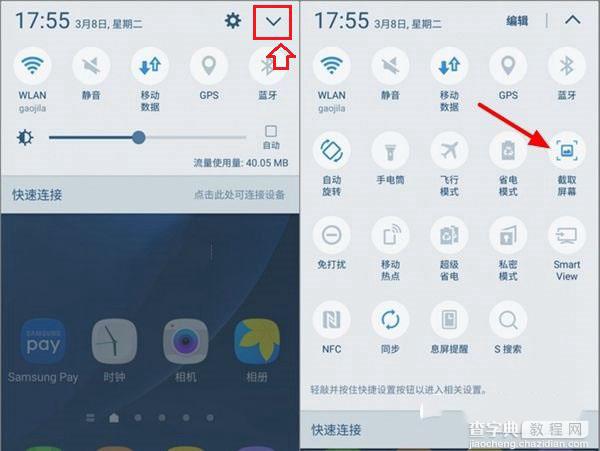
方法三:智能截屏与手掌截屏
三星C5系统中还加入了个性化的截屏方式,包括智能截屏与手掌截屏,只需要开启此功能就可以轻松体验。
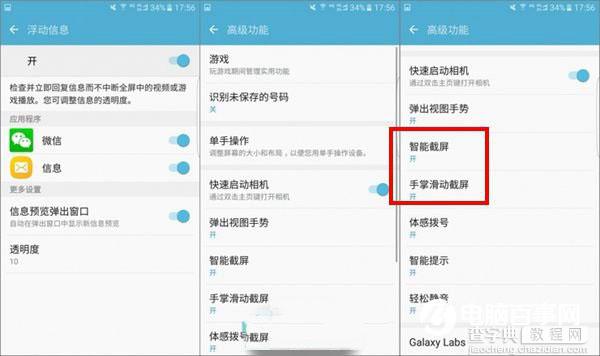
开启方法:
打开三星C5的「设置」,进入「高级功能」选项,然后开启智能截屏与手掌截屏。
成功开启后,就可以通过三个手指操作屏幕进行智能截屏了,使用也十分方便。
以上所述是小编给大家介绍的三种三星C5截图方法,希望对大家有所帮助,如果大家有任何疑问请给我们留言,小编会及时回复大家的。在此也非常感谢大家对查字典教程网的支持!


